首页 / 教程
微软最新win10专业版怎么取消开机密码 【微软官方win10专业版】
2022-10-25 13:10:00
有网友下载了微软最新win10专业版系统安装。在设置了开机密码后,每天打开win10都需要开机密码。在使用一段时间后,觉得太麻烦了,想要取消win10开机密码,但是又不知道怎么操作。如何才能取消微软最新win10专业版的开机密码呢?下面小编就来告诉大家微软微软最新win10专业版如何取消开机密码。
微软最新win10专业版如何取消开机密码?
微软Windows10系统,操作界面优美、功能强大、开机速度快,因此,吸引了很多玩家都纷纷安装来尝鲜。但是,有些新安装win10的用户却不知如何取消开机密码,针对这一问题,下面小编就给大家带来win10取消开机密码的方法。
1,敲击键盘上的“win+r”组合键,打开运行窗口,在运行窗口中输入“Control Userpasswords2”命令,回车,如图下所示;
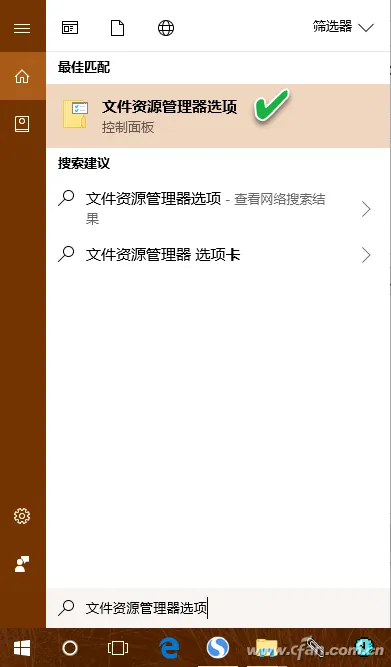
2,在弹出的窗口中,除去“要使用本计算机,用户必须输入用户名和密码”选项中的勾勾,点击右下角的“应用”按钮,如图下所示;
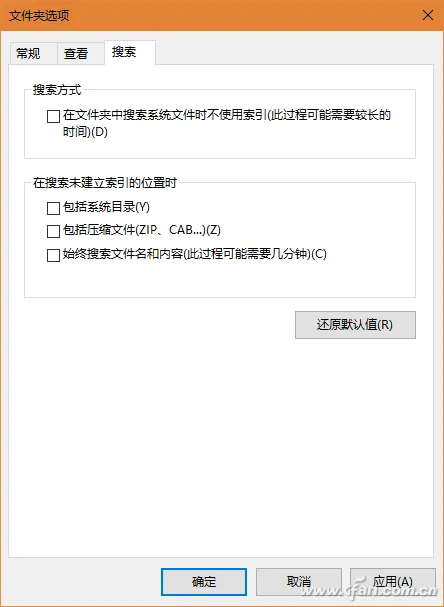
3,此时我们在弹出的窗口中输入用户名和密码,点击“确定”按钮,然后重启电脑,再开机时就不需要在输入密码啦~
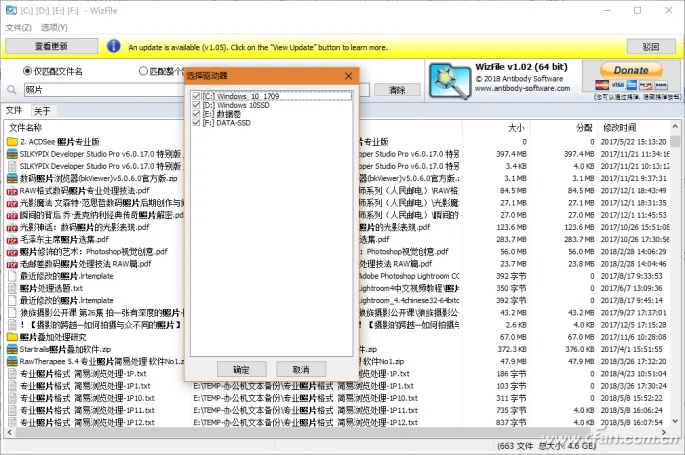
微软最新win10专业版如何取消开机密码的方法就是这些,大家如果想要取消win10开机密码,可以参考上面的方法来操作。
最新内容
| 手机 |
相关内容

wps柱形图放在表格下方 | 在excel
wps柱形图放在表格下方 【在excel中用表格中的数据做柱形图后可以吧数据表格放在图下方】,柱形图,数据,数据表格,图例,图下,中用,1.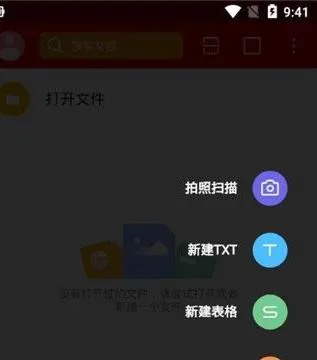
最新版的wps解锁 | wps文档锁定解
最新版的wps解锁 【wps文档锁定解锁】,解锁,密码,破解,文档,文件,最新版,1.wps文档锁定怎么解锁1、刚刚电脑突然死机,导致文档在打开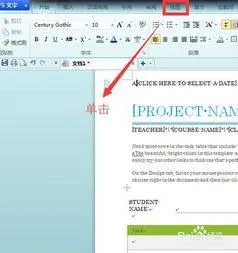
让wps显示护眼模式 | WPS专业版开
让wps显示护眼模式 【WPS专业版开启护眼模式】,护眼模式,显示,背景色,表格,怎么设置,专业版,1.WPS专业版如何开启护眼模式我们在使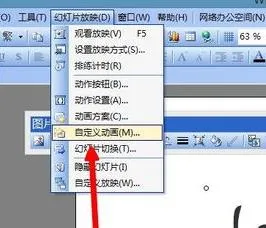
wps添加三维平面动画 | 最新版wps
wps添加三维平面动画 【最新版wps设置三维效果】,最新版,添加,图形,设置,演示,动画效果,1.最新版wps如何设置三维效果wps设置文本框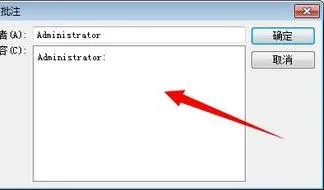
wps添加功能快捷键 | 在最新版的WP
wps添加功能快捷键 【在最新版的WPS中设置自定义快捷键】,快捷键,设置,自定义,最新版,快捷键设置,怎么在,1.怎样在最新版的WPS中设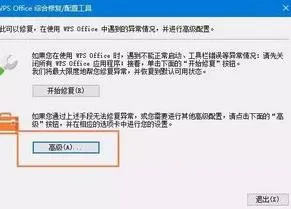
wps设置关系树 | 最新版WPSPPT设树
wps设置关系树 【最新版WPSPPT设树状图】,树状图,最新版,制作,如何制作,结构图,教程,1.最新版WPS PPT怎么设树状图树状图】提供数据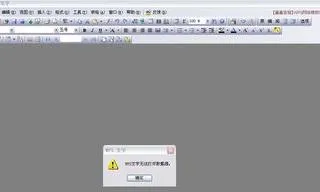
wps最新版本打开数据源 | WPS2019w
wps最新版本打开数据源 【WPS2019word邮件合并时无法打开数据源,根据网上的经验也调整】,数据源,无法打开,网上,调整,文件,打开,1.W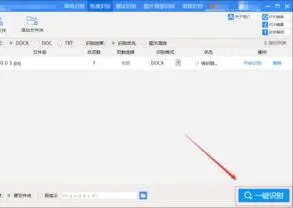
wps将照片表格转换成word | 把截图
wps将照片表格转换成word 【把截图下来的表格转换成word中的表格】,表格,文档,转换成,照片,截图,编辑,1.如何把截图下来的图片表格












